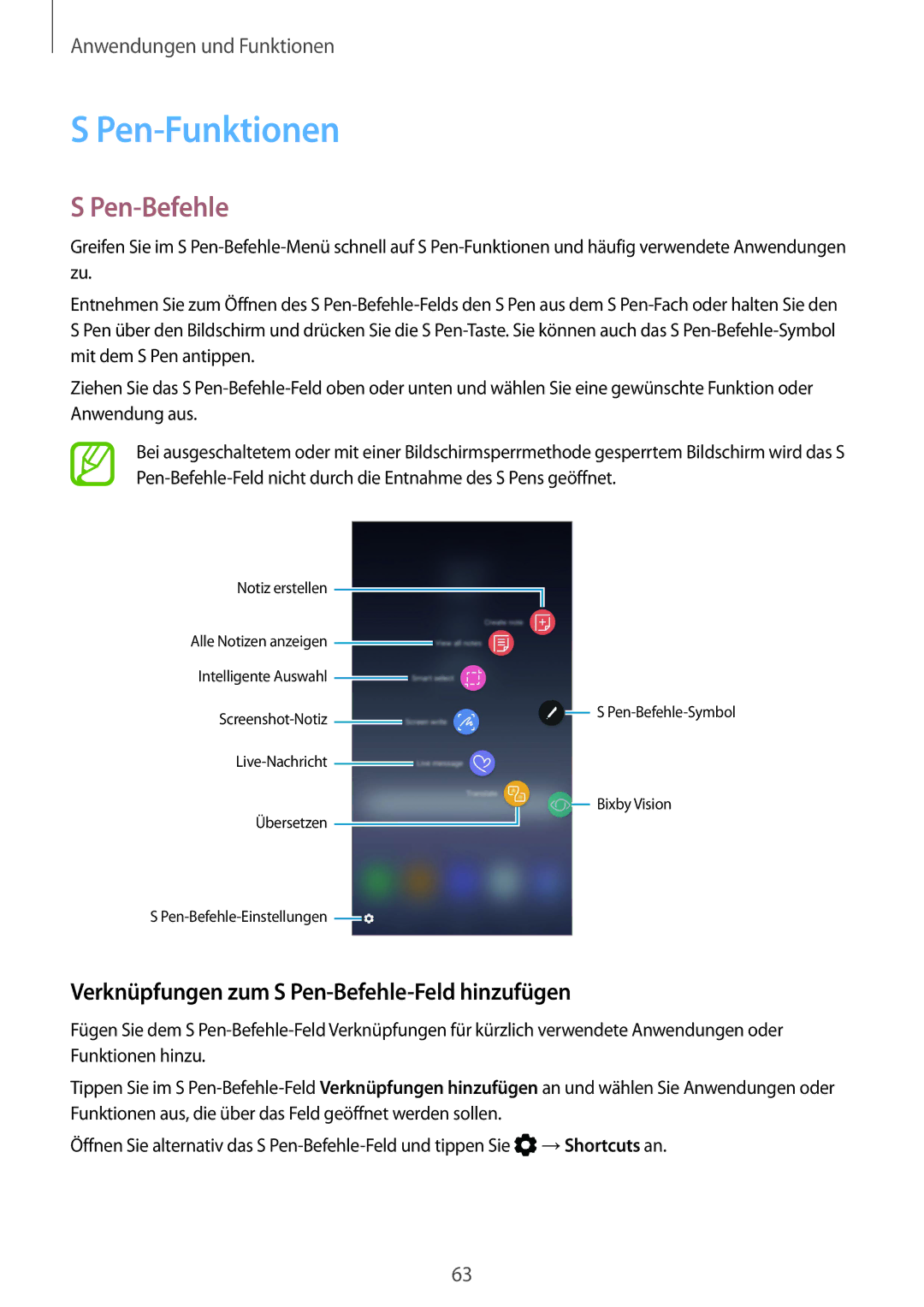Anwendungen und Funktionen
S Pen-Funktionen
S Pen-Befehle
Greifen Sie im S
Entnehmen Sie zum Öffnen des S
Ziehen Sie das S
Bei ausgeschaltetem oder mit einer Bildschirmsperrmethode gesperrtem Bildschirm wird das S
Notiz erstellen
Alle Notizen anzeigen ![]()
Intelligente Auswahl ![]()
![]()
![]()
Übersetzen
S ![]()
![]() S
S
![]() Bixby Vision
Bixby Vision
Verknüpfungen zum S Pen-Befehle-Feld hinzufügen
Fügen Sie dem S
Tippen Sie im S
Öffnen Sie alternativ das S ![]() →Shortcuts an.
→Shortcuts an.
63